Win10怎样把电脑恢复到指定日期
来源:PE吧 作者:Bill 发布于:2022-04-04 17:19:23 浏览:2218
想将电脑恢复到指定日期,这个得有备份才能操作,否则是无法对系统进行恢复的,这篇文章将以Win10为例,给大家带来的Win10把电脑恢复到指定日期方法。
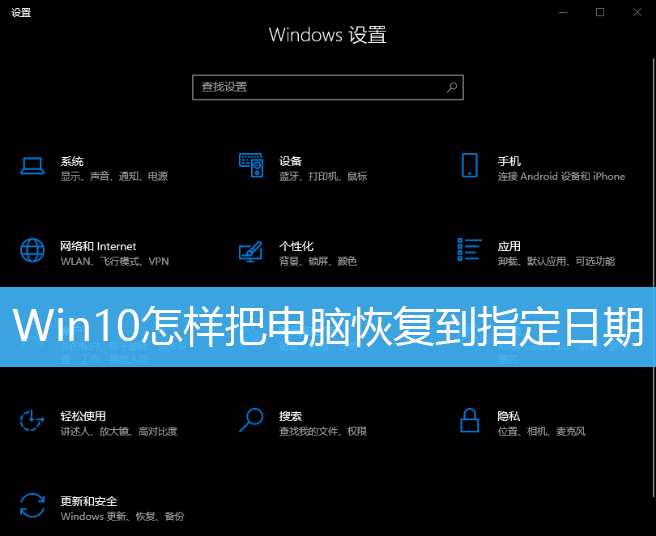
1、桌面选中此电脑,点击右键,在打开的菜单项中,选择属性打开;
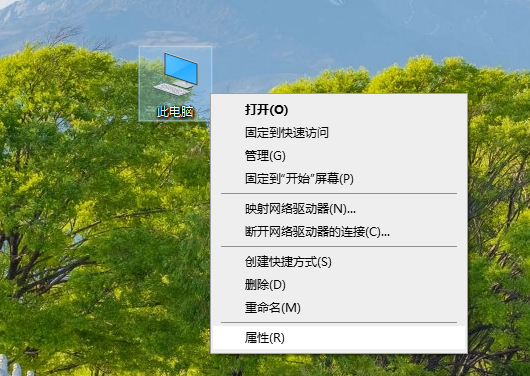
2、设置窗口,点击相关设置下的系统保护;
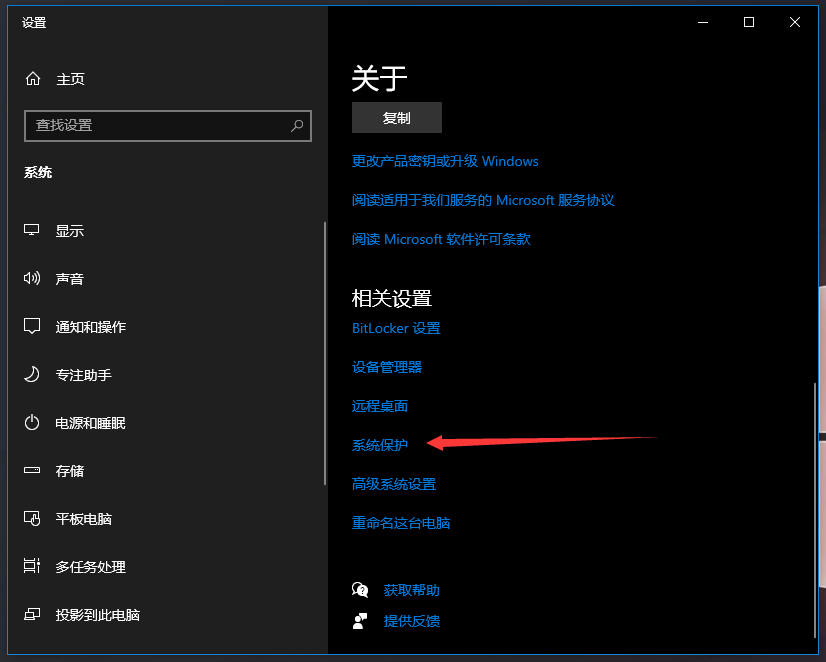
3、系统属性窗口,选择想要还原的驱动器,还原系统,选择C盘,也就是系统盘,选中后,点击配置打开;
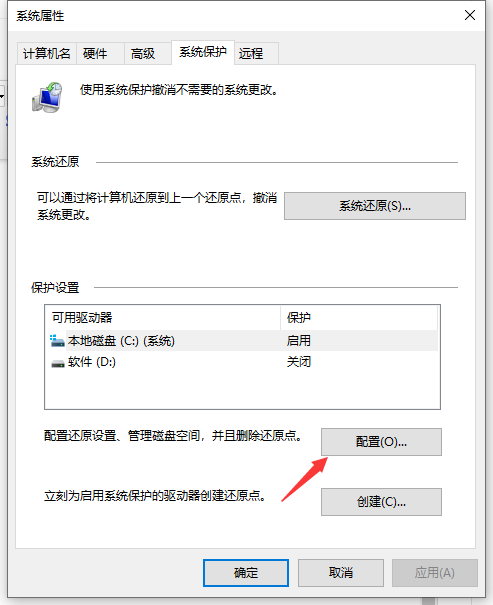
4、系统保护本地磁盘(C:)窗口,选择启用系统保护选项,然后点击确定返回;
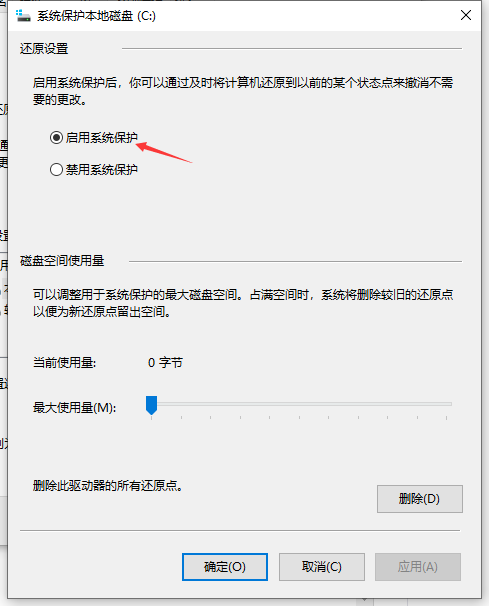
5、接着,点击底部的创建选项,来给系统创建还原点;
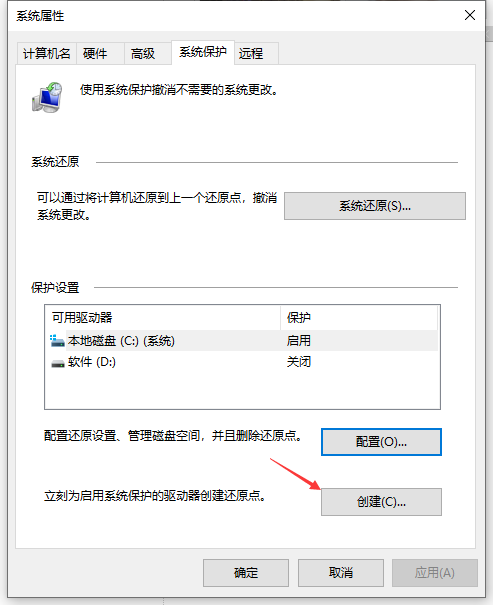
6、系统保护弹窗,创建还原点,键入可以帮助你识别还原点的描述。系统会自动添加当前日期和时间。在输入框中,输入还原点名称,可以用日期命名,输入后,点击创建,等待创建还原点完成;
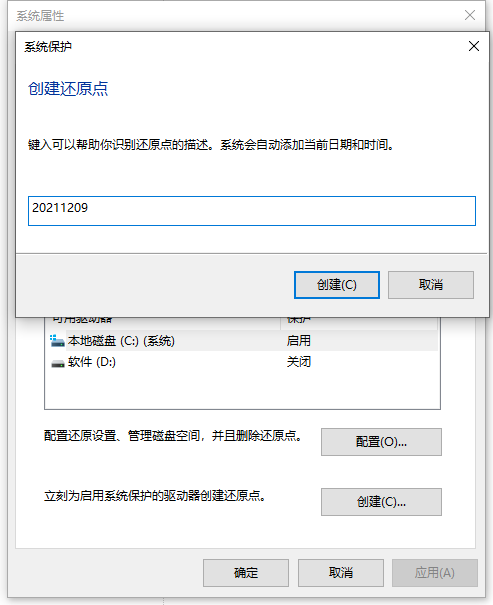
7、创建成功后,点击配置选项,打开后,给还原点设置能够占用的磁盘空间大小,然后点击确定即可;
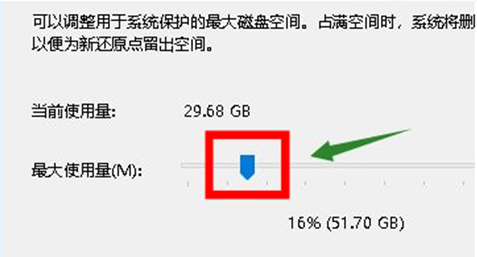
8、最后,要是Win10系统出现故障时,就可以把电脑恢复到指定日期了;
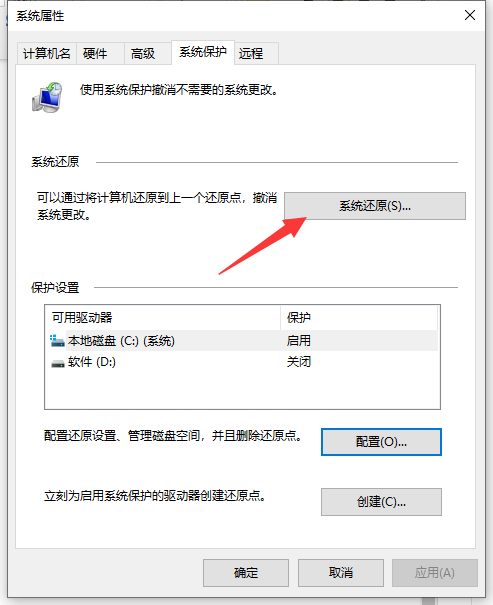
以上就是Win10怎样把电脑恢复到指定日期文章,如果大家也遇到了这样的问题,可以按照这篇文章的方法教程进行操作。要想了解更多Windows资讯,请继续关注PE吧。



